▼
Scroll to page 2
of
55
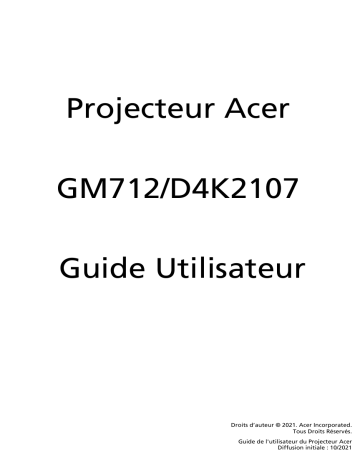
Projecteur Acer GM712/D4K2107 Guide Utilisateur Droits d’auteur © 2021. Acer Incorporated. Tous Droits Réservés. Guide de l'utilisateur du Projecteur Acer Diffusion initiale : 10/2021 Des modifications peuvent être apportées de temps à autre aux informations contenues dans cette publication. Ces modifications seront ajoutées aux nouvelles éditions de ce manuel. La présente société ne fournit aucune espèce de garantie expresse ou implicite, relative aux informations contenues dans ce manuel et n’offre notamment aucune garantie d’aucune sorte quant à la valeur marchande de ce produit ou son adéquation à une utilisation particulière. Enregistrez le numéro de série, la date d’achat, et le numéro du modèle dans l’espace prévu cidessous. Le numéro de série et le numéro de modèle sont imprimés sur l’étiquette collée sur le châssis. Toutes les correspondances concernant cette unité doivent inclure ces informations. Toute reproduction, transmission, transcription ou mise en mémoire de ce manuel ou partie sur un support quelconque, par quelque procédé que ce soit, notamment, électronique, mécanique, photocopie, enregistrement, ou autre, sont interdites sans l’autorisation écrite préalable d’Acer Incorporated. Modèle : _______________________________________ No. de série : ___________________________________ Date d’achat : __________________________________ Lieu d’achat : ___________________________________ Acer et le logo Acer sont des marques commerciales déposées par Acer Incorporated. Les noms de produits ou marques commerciales d’autres sociétés sont utilisés ici à des fins d’identification uniquement et sont la propriété de leurs détenteurs respectifs. « HDMI™, le logo HDMI et High-Definition Multimedia Interface sont des marques commerciales ou déposées de HDMI Licensing LLC. » iii Informations concernant votre sécurité et votre confort Lisez ces consignes attentivement. Conservez ce document pour des références ultérieures. Respectez tous les avertissements et instructions indiqués sur le produit. Eteindre le produit avant tout nettoyage Débranchez ce produit de la prise murale avant tout nettoyage. Ne pas utiliser de nettoyants liquides ou en aérosol. Utilisez un chiffon humide pour le nettoyage. Mise en garde concernant la prise lors de la déconnexion de l’appareil Observez les consignes suivantes lorsque vous connectez et déconnectez l’alimentation à une alimentation externe : • Installez le bloc d’alimentation avant de connecter le cordon d’alimentation sur la prise d’alimentation secteur. • Débranchez le cordon d’alimentation avant de déconnecter le bloc d’alimentation du projecteur. • Si le système utilise plusieurs sources d’alimentation, coupez l’alimentation du système en débranchant tous les cordons d’alimentation des sources d’alimentation. Mise en garde concernant l’accessibilité Assurez-vous que la prise d’alimentation dans laquelle vous branchez le cordon d’alimentation est facilement accessible et se situe au plus près possible de l’équipement. Si vous devez couper complètement l’alimentation de l’équipement, assurez-vous de débrancher le cordon d’alimentation de la prise murale. Avertissements ! • • • • • Ne pas utiliser ce produit près de l’eau. Ne pas placer ce produit sur un chariot, un support ou une table instable. Si le produit tombe, il risque d’être endommagé sérieusement. Les fentes et les ouvertures sont conçues à des fins de ventilation ; pour assurer un fonctionnement fiable du produit et pour le protéger des surchauffes. Ces ouvertures ne doivent pas être obstruées ou couvertes. Les ouvertures ne doivent jamais être obstruées en plaçant le produit sur un lit, un divan, un tapis ou d’autres surfaces similaires. Ce produit ne doit jamais être placé à proximité ou sur un radiateur ou une bouche de chauffage ou encastré dans une installation si une ventilation adaptée n’est pas disponible. N’introduisez jamais d’objets de quelque sorte que ce soit dans ce produit à travers les fentes du boîtier car ils pourraient toucher des endroits soumis à des tensions dangereuses ou provoquer des courts-circuits qui pourraient causer un incendie ou une électrocution. Ne jamais renverser de liquide d’aucune sorte sur ou dans le produit. iv • • Pour éviter d’endommager les composants internes et prévenir une éventuelle fuite de la batterie, ne pas placer le produit sur une surface vibrante. Ne jamais utiliser ce produit en faisant du sport, de l’exercice ou dans un environnement vibrant, ce qui pourrait provoquer un éventuel court-circuit ou endommager les périphériques à base de ventilateur, ou la lampe. Utilisation de l’énergie électrique • • • • • Ce produit doit être utilisé avec le type d’alimentation indiqué sur l’étiquette apposée. Si vous n’êtes pas sûr du type d’alimentation disponible, consultez votre revendeur ou votre compagnie d’électricité locale. Ne laissez rien reposer sur le cordon d’alimentation. Ne pas placer ce produit dans un endroit où son cordon se trouve dans un passage fréquenté. Si vous utilisez une rallonge avec ce produit, assurez-vous que l’intensité nominale totale des équipements branchés sur la rallonge ne dépasse pas l’intensité nominale de la rallonge. Assurez-vous également que l’intensité totale de tous les produits branchés sur la prise murale ne dépasse pas le calibre du fusible. Ne pas surcharger une prise d’alimentation, une barrette de connexion d’alimentation ou une prise de courant en connectant trop d’appareils. La charge globale du système ne doit pas dépasser 80% de la valeur nominale du circuit terminal. Si vous utilisez des barrettes de connexion d’alimentation, la charge ne doit pas dépasser 80% de la valeur nominale d’entrée de la barrette de connexion. L’adaptateur secteur de ce produit est équipé d’une fiche à trois dents avec mise à la terre. Cette fiche ne s’insère que dans une prise murale équipée d’une mise à la terre. Assurez-vous que la prise murale est correctement mise à la terre avant d’insérer la fiche de l’adaptateur secteur. Ne pas insérer la fiche dans une prise murale sans terre. Consultez votre électricien pour les détails. Avertissement ! La broche de mise à la terre est un système de sécurité. Utiliser une prise murale qui n’est pas correctement mise à la terre risque de provoquer une électrocution et/ou des blessures. Remarque : La broche de mise à la terre fournit également une bonne capacité de protection contre le bruit produit par des appareils électriques environnants qui interfèrent avec les performances de ce produit. • Utilisez uniquement le cordon d’alimentation fourni pour ce produit. Si vous devez changer le cordon d’alimentation, assurez-vous que le nouveau cordon d’alimentation est conforme aux exigences ci-dessous : type amovible, répertorié UL/certifié CSA, approuvé VDE ou équivalent, longueur de 4,5 mètres (15 pieds) au maximum. Dépannage du produit Ne pas tenter de réparer ce produit par vous-même. Ouvrir ou retirer les couvercles peut vous exposer à de dangereuses tensions ou d’autres dangers. Référez-vous à du personnel de réparation qualifié pour toute réparation. v Débranchez ce produit de la prise murale et contactez un personnel de dépannage qualifié dans les conditions suivantes : • • • • • • Lorsque le cordon d’alimentation est endommagé, coupé ou effiloché Si un liquide a été renversé dans le produit Si le produit a été exposé à la pluie ou à l’eau Si le produit est tombé ou si le boîtier a été endommagé Si le produit laisse apparaître une modification notable de ses performances, cela indique une nécessité de dépannage Si le produit ne fonctionne pas correctement après avoir suivi les instructions d’utilisation Remarque : Réglez seulement les contrôles qui sont couverts par les instructions de fonctionnement car un mauvais réglage des autres commandes peut causer des dommages et requérir un travail important de la part du technicien qualifié afin de remettre en état normal le produit. Avertissement ! Pour des raisons de sécurité, ne pas utiliser de pièces non conformes lorsque vous ajoutez ou changez des composants. Consultez votre revendeur pour connaître les options d’achat. Votre équipement ainsi que ses accessoires peuvent contenir de petites pièces. Gardez-les hors de portée des jeunes enfants. Consignes de sécurité complémentaires • • • Ne pas regarder dans l’objectif du projecteur lorsque la lampe est allumée. La clarté de la lumière risque de vous abîmer les yeux. Allumez d’abord le projecteur et ensuite les sources de signaux. Ne pas placer le produit dans des environnements suivants : • • • • • • • • • • Un espace mal aéré ou espace clos. Un espace libre de 50cm au minimum entre les murs et le projecteur avec une circulation de l’air libre est requis. Des endroits où la température risque de devenir trop importante, par exemple à l’intérieur d’un véhicule avec toutes les vitres fermées. Des endroits où une forte humidité, la poussière ou la fumée de cigarette peuvent détériorer les composants optiques en réduisant leur durée de vie et en noircissant l’image. Des endroits à proximité d’une alarme-incendie. Des endroits avec une température ambiante supérieure à 40 ºC/104 ºF. Des endroits dont les altitudes sont supérieures à 10000 pieds. Débranchez immédiatement l’appareil si vous constatez un dysfonctionnement avec votre projecteur. Arrêtez d’utiliser l’appareil si une fumée, un bruit ou un odeur anormal provient de votre projecteur. Cela risque de provoquer un incendie ou une électrocution. Dans de tels cas, débranchez immédiatement votre appareil et contactez votre revendeur. Ne pas continuer à utiliser le produit en cas de panne ou chute. Dans de tels cas, contactez votre revendeur pour une inspection. Ne pas exposer l’objectif du projecteur à la lumière du soleil. Cela risque de provoquer un incendie. Lorsque vous éteignez le projecteur, assurez-vous que le projecteur termine son cycle de refroidissement avant de couper l’alimentation. vi • • • • • • • • • • • • • • • Ne pas couper brusquement l’alimentation principale trop souvent et ne pas débrancher le projecteur lors du fonctionnement. Le moyen le plus sûr est de patienter jusqu’à ce que le ventilateur s’arrête avant de couper l’alimentation principale. Ne pas toucher la grille de sortie d’air et le panneau inférieur qui peuvent être brûlants. Nettoyer régulièrement le filtre d’air le cas échéant. La température interne peut augmenter et provoquer des dommages si le filtre/les fentes d’aération sont obstruées par la poussière ou la saleté. Ne pas regarder directement dans la grille de sortie d’air lorsque le projecteur est en fonctionnement. Cela risque de vous blesser les yeux. Ouvrez toujours l’obturateur ou retirez le couvre-objectif lorsque le projecteur est en fonctionnement. N’obstruer l’objectif du projecteur avec aucun objet lorsque le projecteur est en cours de fonctionnement ; dans le cas contraire, cela risque de provoquer une surchauffe et une déformation de l’objectif ou même un incendie. La lampe devient extrêmement chaude pendant le fonctionnement. Laissez le projecteur refroidir pendant environ 45 minutes avant de retirer l’assemblage de la lampe pour un remplacement. Ne pas utiliser la lampe au-delà de sa durée de vie estimée. Dans de rares cas, cela risque de briser la lampe. Ne jamais changer l’assemblage de la lampe ou d’autres composants électroniques sans débrancher préalablement le projecteur. Le produit détectera automatiquement la durée de vie de la lampe. Veuillez vous assurer de changer la lampe lorsque le projecteur affiche le message d’avertissement. Lorsque vous changez la lampe, veuillez laisser refroidir l’unité et suivez les consignes de remplacement. Ne pas tenter de démonter ce projecteur. La présence de hautes tensions dangereuse à l’intérieur de l’appareil risque de provoquer des blessures. La seule pièce récupérable par l’utilisateur est la lampe équipée de son propre couvercle amovible. Adressez-vous uniquement à un technicien professionnel de dépannage qualifié pour tout dépannage. Ne pas installer le projecteur verticalement. Le projecteur peut tomber, ce qui provoquera des blessures ou des dommages. Ce produit est capable d’afficher des images inversées pour une installation avec fixation au plafond. Utilisez uniquement le kit de montage au plafond Acer et assurez-vous qu’il est solidement installé. Le projecteur doit être placé horizontalement au moyen d'un mode de montage sur bureau ou au plafond uniquement et ses angles d'inclinaison ne doivent pas dépasser 6 degrés. Dans le cas contraire, cela causera une diminution importante de la durée de vie de la lampe ou de graves problèmes de sécurité dus au dysfonctionnement du système. 6° 6° vii Mise en garde concernant l’Ecoute Pour protéger votre ouïe, respectez les consignes ci-dessous. • Augmentez le son progressivement jusqu’à ce que vous puissiez l’entendre nettement • • • • et confortablement. Ne pas augmenter le niveau du volume une fois que vos oreilles se sont adaptées au volume courant. Ne pas écouter une musique à un niveau de volume important pendant une longue durée. Ne pas augmenter le volume pour masquer le bruit environnant. Diminuez le volume si vous ne pouvez pas entendre la personne près de vous. Consignes de mise au rebut Ne pas jeter cet appareil électronique dans les déchets pour vous en débarrassez. Pour minimiser la pollution et assurer la meilleure protection de l’environnement, veuillez recycler. Pour plus d’informations concernant les règlements WEEE (Waste from Electrical and Electronics Equipment), visitez http://www.acer-group.com/public/Sustainability/sustainability01.htm Avertissement concernant le Mercure Pour les projecteurs ou les produits électroniques contenant un moniteur ou un écran LCD/CRT : Les lampes contenues dans le produit peuvent contenir du mercure et doivent être recyclées ou jetées en respectant les lois fédérales, locales ou de l’Etat. Pour plus d’informations, veuillez contacter l’Alliance des Industries Electroniques à l’adresse suivante www.eiae.org. Pour les informations relatives à la mise au rebut spécifique des lampes, visitez www.lamprecycle.org Ne pas fixer le faisceau, RG2 « Comme avec toute source lumineuse intense, ne pas fixer le faisceau directement, RG2 IEC 62471-5: 2015 » RG2 viii Commencer par le début Avis d’Utilisation À faire : • Veuillez brancher le dongle sans fil UWA5 dans le port du kit sans fil avant d’ouvrir le projecteur pour la première fois. • Si l’utilisateur a ouvert le projecteur avant d’avoir branché le dongle sans fil UWA5, veuillez redémarrer votre projecteur. • Eteindre le produit avant tout nettoyage. • Utiliser un chiffon humidifié avec un détergent doux pour nettoyer le boîtier du projecteur. • Débranchez le cordon d’alimentation de la prise de courant CA si le produit ne va pas être utilisé pendant une longue période. A ne pas faire : • Bloquer les fentes et les ouvertures sur l’unité qui servent à la ventilation. • Utiliser des nettoyants, des cires ou des solvants abrasifs pour nettoyer l’unité. • Utiliser dans les conditions suivantes : • Dans des environnements extrêmement chauds, froids ou humides. • Dans des zones susceptibles de comporter un excès de poussière et de saleté. • A proximité de tout appareil générant un champ magnétique puissant. • Sous la lumière directe du soleil. Mises en garde Observez tous les avertissements, les mises en garde et les consignes de maintenance recommandés dans ce guide d’utilisateur pour optimiser la durée de vie de votre appareil. Avertissement : • • • • • • • Ne pas regarder dans l’objectif du projecteur lorsque la lampe est allumée. La force de la lumière risque de vous abîmer les yeux. Pour réduire les risques d’incendie ou d’électrocution, ne pas exposer le projecteur à la pluie ou à l’humidité. Veuillez ne pas ouvrir et ne pas démonter le produit car cela pourrait provoquer une électrocution. Lorsque vous changez la lampe, veuillez laisser refroidir l’unité et suivez les consignes de remplacement. Ce produit détectera automatiquement la durée de vie de la lampe. Veuillez vous assurer de changer la lampe lorsqu’il affiche des messages d’avertissement. Réinitialisez la fonction « Réinit de lampe » dans le menu « Gestion » de l’OSD après avoir changé le module de la lampe. Lorsque vous éteignez le projecteur, veuillez vous assurer que le projecteur termine son cycle de refroidissement avant de couper l’alimentation. ix • • • Allumez d’abord le projecteur et ensuite les sources de signaux. Ne pas utiliser le protège-objectif lorsque le projecteur est en cours de fonctionnement. Quand la lampe atteint la fin de sa durée de vie, elle grillera, éventuellement avec un fort bruit de claquage. Si cela arrive, le projecteur ne se rallumera pas tant que le module de lampe n’est pas remplacé. Pour remplacer la lampe, contactez votre revendeur local ou le centre de service d'Acer. Nettoyage de l’objectif • Avant de nettoyer l'objectif, assurez-vous d'éteindre correctement le projecteur et de débrancher le cordon d'alimentation pour permettre au projecteur de refroidir pendant au moins 30 minutes. • Utilisez une bouteille d’air comprimé pour enlever la poussière. • Utilisez un chiffon spécial pour nettoyer l'objectif et essuyez délicatement. Ne touchez pas l'objectif avec les doigts. • N'utilisez pas de détergents alcalins ou acides ou de solvants volatils comme de l'alcool pour nettoyer l’objectif. Si l’objectif est endommagé lors du nettoyage, ceci n'est pas couvert par la garantie. • N’utilisez pas de spray contenant des gaz inflammables pour enlever la poussière ou la saleté de l’objectif. Cela peut provoquer un incendie dû à une surchauffe excessive à l’intérieur du projecteur. Ne nettoyez pas l’objectif si le projecteur est en train de se réchauffer, car cela pourrait endommager la pellicule de l’objectif. N’essuyez pas ou ne tapez pas sur l’objectif avec un objet dur. Avertissement : • • Commencer par le début iii viii Avis d’Utilisation viii Mises en garde viii Nettoyage de l’objectif Introduction ix 1 Caractéristiques du Produit 1 Contenu du paquet 2 Vue d’ensemble du projecteur 3 Vue Externe du Projecteur 3 Panneau de contrôle 5 Disposition de la télécommande 6 Bien débuter Connexion du projecteur 8 8 Mise sous/hors tension du projecteur 10 Mise sous tension du projecteur 10 Mise hors tension du projecteur 10 Réglage de l’image projetée 12 Réglage de la Hauteur de l’Image Projetée 12 Comment obtenir une taille d’image préférée en réglant la distance et le zoom 13 Contrôles de l’utilisateur Français Menus OSD (Affichage à l’écran) 14 14 Couleur 15 IMAGE 18 Réglages 21 Gestion 22 Audio 23 Appendices 24 Guide de dépannage 24 Tableau de Définition des DELs & Alertes 29 Table des matières Informations concernant votre sécurité et votre confort Remplacement de la lampe (pour le personnel d'entretien uniquement) 30 Installation au plafond 31 Spécifications 34 Modes de compatibilité 36 Avis concernant les Réglementations et la Sécurité 41 Français 1 Introduction Caractéristiques du Produit Ce produit est un projecteur DLP® à simple puce. Les caractéristiques sont remarquables, avec notamment : • Technologie DLP® • Résolution 4K UHD • Permet de projeter des contenus 3D grâce à la technologie DLP Link : Support de DLP 3D • Haute luminosité et facteur de contraste • Modes d’affichage polyvalents (Lumineux, Standard, Présentation, sRGB, Rec. 709, Film, Cinéma sombre, éducation, Jeu sombre, Jeu lumineux, Football, ISF Jour, ISF Nuit, Utilis) autorisant des performances optimales en toute situation • Modes d’affichage polyvalents autorisant des performances optimales en toute situation • Compatible NTSC/PAL/SECAM et HDTV (480i/p, 576i/p, 720p, 1080i/p, 2160p) pris en charge • Le mode de faible consommation et d’économie de courant (ECO) prolonge la durée de vie de la lampe • La technologie Acer EcoProjeciton fournit une approche de gestion intelligente de l’énergie et une amélioration de l’efficacité physique • Équipé d’une connexion HDMI™ compatible HDCP • Menus de l’affichage à l’écran (OSD) dans les différentes langues • Objectif de projection avec mise au point manuelle/zoom • Compatible avec les systèmes d'exploitation Microsoft® Windows® 2000, XP, Vista®, Windows 7, Windows 8.1, Windows 10, Macintosh® • Support du format HDR • Support de 1080P/120Hz et de 1080P/240Hz • Prise en charge du taux de rafraîchissement variable (VRR) 1080P 24~144 Hz. Ports HDMI compatibles AMD FreeSync et NVIDIA G-sync • Prise en charge d’une fréquence de trame élevée 1080P max. 240 Hz • Projecteur intelligent : veuillez trouver plus de détails dans le manuel d'utilisation de la source intelligente et le manuel d’utilisation de l’appli de support de projection sans fil CollaVision (WPS). Remarque : Les fonctions varient selon la définition du modèle. 2 Ce projecteur est livré avec tous les articles illustrés ci-dessous. Vérifiez que vous disposez de tous ces éléments. Contactez immédiatement votre fournisseur si l’un des articles est manquant. Projecteur Cordon d’alimentation Câble HDMI (optionnel) Quick Start Guide Panduan ringkas Ghid de pornire rapidă Stručná příručka Priročnik za hiter začetek Hurtig start-guide Stručná príručka Schnellstartanleitung Pikaopas Guía de inicio rápido Snabbstartguide Höôùng daãn söû duïng nhanh Ръководство за бърз старт Guide de démarrage rapide Οδηγός γρήγορης εκκίνησης Vodič za brzi početak rada פഀٺҢࡾࠒ Guida rapida ڽବҵܶԧ Gyors üzembe helyezési útmutató クイックスタート ガイド Snelstartgids คม ู่ อ ื การเรม ่ิ ใชง้านอยา่ง รวดเรว็ Hurtigstartveiledning ꠕꌭ겑녆ꐺ Instrukcja szybkiego uruchomienia Vodič za brzo učenje i početak rada Guia de consulta rápida Керівництво для швидкого Краткое руководство початку експлуатації Hızlı başlangıç kılavuzu Câble VGA (option) Guide de mise en route Mallette de transport (option) Télécommande Piles AAA x2 Dongle sans fil Remarque : Lorsque vous projetez un signal 4K2K/60Hz, utilisez un câble HDMI 4K2K/60Hz certifié Premium pouvant prendre en charge une bande passante de 18 Gbps. Faites confiance aux câbles porteurs de l'étiquette Français Contenu du paquet Français 3 Vue d’ensemble du projecteur Vue Externe du Projecteur Côté Avant / Supérieur 12 3 4 5 6 7 8 9 11 10 # Description # 7 Description 1 Protecteur de lampe Bague de mise au point 2 Sortie d’air 8 Récepteur de la télécommande 3 Panneau de contrôle 9 Objectif de projection 4 Marche/Arrêt 10 Molettes de réglage d’inclinaison 5 Bague de réglage du Zoom 11 Protège-objectif 6 Entrée d’air 4 Français Côté arrière 1 2 Retirez l’étiquette du port du KIT SANS FIL # 3 4 5 6 78 9 10 11 Description # Description 1 Prise d’alimentation 7 Connecteur S/PDIF 2 Connecteur HDMI 8 Connecteur d’entrée audio 3 Connecteur de sortie 5 V CC (fonction de mise à jour du firmware) 9 Connecteur de sortie audio 4 Connecteur USB 10 Connecteur RS232 5 Port de verrouillage Kensington™ 11 Connecteur USB (pour dongle Wi-Fi) 6 Connecteur d’entrée de signal analogique PC /HDTV/vidéo composante Remarque 1 : Les fonctions varient selon la définition du modèle. Remarque 2 : dongle wifi ne supportant pas hot plug Français 5 Panneau de contrôle 1 2 4 3 7 8 5 6 # Icône 1 POWER 2 3 9 Fonction Description ALIMENTATION DEL témoin de l’alimentation LAMP LAMPE DEL témoin de la lampe TEMP TEMP DEL témoin de la température ALIMENTATION Référez-vous à la description de la section « Mise sous/hors tension du projecteur ». 4 Quatre touches de sélection directionnelles 5 : Sélectionne les éléments de l’OSD dans le menu principal OSD et ajuste l'image pour compenser la distorsion si le menu OSD est fermé. : Sélectionne un élément de l’OSD dans le menu principal OSD. 6 BACK RETOUR Revient à l’opération précédente 7 SOURCE SOURCE Modifie la source active. 8 ENTER ENTRER Confirmez votre sélection d’éléments. 9 MENU MENU Appuyez sur « MENU » pour lancer le menu d’affichage à l’écran (OSD) ou quitter le menu OSD. Remarque 1 : Les fonctions varient selon la définition du modèle. 6 Français Disposition de la télécommande 1 2 9 3 4 5 10 6 7 8 Model No: B-1202 MC.JRK11.006 # Icône Fonction Description 1 Transmetteur Infrarouge Envoie des signaux au projecteur. 2 ALIMENTATION Référez-vous à la section « Mise sous/hors tension du projecteur ». 3 Entrer Confirmez votre sélection d’éléments. 4 Quatre touches de sélection directionnelles Utilisez les boutons haut, bas, gauche et droite pour choisir les éléments ou effectuer les réglages pour votre sélection. 5 ACCUEIL Smart : Retourne à la page d'accueil. Autres : Passe en mode Smart. 6 RETOUR Revient à l’opération précédente 7 Volume plus 8 Volume moins 7 Français # 9 Icône Fonction Description Mode SOURIS/ Mode BALAYAGE Appuyez brièvement sur la touche pour définir quatre touches de sélection directionnelles en mode Souris dans la source intelligente et appuyez à nouveau brièvement pour revenir au mode initial. Appuyez longuement sur la touche pour définir quatre touches de sélection directionnelles en mode Balayage dans la source intelligente et appuyez à nouveau brièvement pour revenir au mode initial. MENU Appuyez brièvement sur MENU pour lancer le menu d’affichage à l’écran (OSD) ou quitter le menu OSD. SOURCE Appuyez longuement sur MENU pour modifier la source active. 10 Remarque : Les fonctions varient selon la définition du modèle. 8 Français Bien débuter Connexion du projecteur 2 L 2 R 3 3 10 MOLEX 7 5 HDTV adapter 6 4 XELOM 11 Affichage RCA 8 2 9 1 # Description # 7 Description 1 Cordon d’alimentation Câble USB 2 Câble Audio 8 Câble RS232 3 Câble HDMI 9 Câble S/PDIF 4 Adaptateur VGA vers composante/ HDTV 10 Dongle USB Français 9 # Description 5 Câble VGA 6 Câble composante 3 RCA # 11 Description Clavier/souris USB et clé USB Remarque 1 : Pour vous assurer que le projecteur fonctionne correctement avec votre ordinateur, assurez-vous que la fréquence du mode d’affichage est compatible avec le projecteur. Remarque 2 : Les fonctions varient selon la définition du modèle Remarque 3 : Le câble USB requiert un prolongateur alimenté si la longueur est supérieure à 5 m. Remarque 4 : Le connecteur de sortie 5 V CC USB prend en charge une alimentation 5 V en sortie pour le chargement d’une banque d'alimentation. 10 Mise sous tension du projecteur 1 Assurez-vous que le cordon d’alimentation et le câble de signal sont correctement connectés. Le voyant LED d’alimentation s’allumera en rouge. 2 Allumez le projecteur en pressant le bouton « Alimentation » sur le panneau de contrôle ou sur la télécommande et la DEL témoin d’alimentation s’allumera en bleu. 3 Allumez votre source (ordinateur de bureau, ordinateur portable, lecteur vidéo etc.). Le projecteur détectera automatiquement la source. • Si vous connectez plusieurs sources en même temps, utilisez le bouton « Source » sur le panneau de commandes ou utilisez la touche de source directe sur la télécommande pour passer de l’une à l’autre. Mise hors tension du projecteur 1 Pour éteindre le projecteur, appuyez sur le bouton marche/arrêt. Ce message apparaît : « Veuillez presser à nouveau le bouton marche/arrêt pour terminer le processus de fermeture. » Appuyez à nouveau sur le bouton de puissance. 2 La DEL d’indication de puissance passe au ROUGE et clignote rapidement dès que le projecteur est éteint, le (s) ventilateur (s) continue (nt) de fonctionner environ 10 minutes pour assurer un refroidissement correct du système. 3 A la fin du refroidissement du système, la DEL d’indication de puissance arrête de clignoter et passe au rouge fixe pour indiquer le mode standby. 4 Il est maintenant sûr de débrancher le cordon d’alimentation. Français Mise sous/hors tension du projecteur Français 11 Témoins d’avertissement : • « Surchauffe Project. Le système va bientôt s’éteindre automatiquement. » Ce message d’écran vous indique que le projecteur a trop chauffé. La lampe va s’éteindre automatiquement, le projecteur va s’éteindre automatiquement et la DEL d’indication de température va passer au rouge fixe. Veuillez contacter votre vendeur ou service de dépannage. • « Panne ventilateur. Le système va bientôt s’éteindre automatiquement. » Ce message d’écran vous indique que le ventilateur est en défaut. La lampe va s’éteindre automatiquement, le projecteur va s’éteindre automatiquement et la DEL d’indication de température va clignoter. Veuillez contacter votre vendeur ou service de dépannage. Remarque 1 : Si le projecteur s’éteint automatiquement et la DEL d’indication de température passe au rouge fixe, veuillez contacter votre vendeur ou service de dépannage. Remarque 2 : Les fonctions varient selon la définition du modèle. Attention ! Le projecteur entrera dans une période de refroidissement de deux minutes pour assurer un fonctionnement continu de la lampe. Attention ! Veuillez attendre au moins 1 minute après la mise sous tension du projecteur avant de le mettre hors tension. 12 Réglage de la Hauteur de l’Image Projetée Le projecteur est équipé d’un pied réglable permettant d’ajuster la hauteur de l’image. Pour faire monter ou descendre l’image : Utilisez la molette de réglage de l’inclinaison pour affiner l’angle d’affichage. Molette de réglage de l’inclinaison Français Réglage de l’image projetée Français 13 Comment obtenir une taille d’image préférée en réglant la distance et le zoom Le tableau ci-dessous explique la façon d’obtenir une taille d’image désirée en réglant soit la position soit la bague de réglage du zoom. • GM712/D4K2107 Pour obtenir une taille d’image de 60 pouces, réglez le projecteur sur une distance de 1,6 m à 2,1 m de l’écran. A 60" Taille d'image souhaitée D Hauteur : 87 cm du bas en haut de l’image 1,6 m 2,1 m C Taille d'image souhaitée B Distance souhaitée Distance (m) Diagonal (pouce) <A> L (cm) x H (cm) Zoom maxi <B> Zoom Min. <C> 37,5 40 50 60 70 80 90 100 120 150 200 250 300 83 x 47 89 x 50 111 x 62 133 x 75 155 x 87 177 x 100 199 x 112 221 x 125 266 x 149 332 x 187 443 x 249 553 x 311 664 x 374 1,0 1,1 1,3 1,6 1,9 2,1 2,4 2,7 3,2 4,0 5,4 6,7 8,04 1,3 1,4 1,8 2,1 2,5 2,8 3,2 3,5 4,2 5,3 7,0 8,8 10,6 Rapport de Zoom : 1,31x Haut (cm) Du bas en haut de l’image <D> 54 58 72 87 101 116 130 144 173 217 289 361 433 14 Français Menus OSD (Affichage à l’écran) Le projecteur possède des menus d’affichage à l’écran dans différentes langues qui vous permettent d’effectuer des réglages d’image et de modifier toute une gamme de paramètres. Utiliser les menus OSD • Pour ouvrir le menu OSD, appuyez « panneau de contrôle. » sur la télécommande ou le • Lorsque l’OSD apparaît, utilisez les touches pour sélectionner un élément dans le menu principal. Une fois que vous avez sélectionné l’item désiré dans le menu principal, appuyez « ENTRER » pour accéder au sousmenu et effectuer les réglages de la fonction. • Utilisez les touches pour sélectionner une fonction souhaitée et réglez ses paramètres avec les touches. • Sélectionnez l’élément suivant à régler dans le sous-menu et réglez comme décrit ci-dessus. • Appuyez « » osur la télécommande ou le panneau de contrôle, l’écran retournera au menu principal. • Pour quitter l’OSD, appuyez sur « » sur la télécommande ou le panneau de contrôle. Le menu OSD disparaîtra et le projecteur enregistrera automatiquement les nouveaux paramètres. Couleur Menu principal Mode Affichage Standard Couleur Du Mur Blanc Réglages Luminosité Contraste Saturation Teinte Temp. Couleur Avancé Quitter Sélectionner Entrer Sous-menu Remarque 1 : Certains des paramètres d'affichage à l'écran peuvent ne pas être disponibles. Reportez-vous à l'affichage d'écran actuel de votre projecteur. Remarque 2 : Les fonctions varient selon la définition du modèle. Français Contrôles de l’utilisateur Français 15 Couleur Mode Affichage Il existe de nombreux préréglages usine optimisés pour toute une gamme de types d’images. • Lumineux : Pour optimiser la luminosité. • Standard : Pour un environnement commun. • Présentation : Pour des présentations de réunions. • sRGB : espace colorimétrique RVB standard. • Rec. 709: Rec. norme Espace de couleur 709. • Film : Pour une lecture plus lumineuse des films/vidéos/photos. • Cinéma sombre : Pour un contenu vidéo sombre. • éducation : Pour l’environnement éducatif. • Jeu sombre : Pour un contenu de jeu sombre. • Jeu lumineux : Pour un contenu de jeu lumineux. • Football : Pour les performances du football. • ISF Jour* : Étalonner et optimiser l'image projetée sur la base d’un environnement lumineux par un technicien certifié ISF. • ISF Nuit* : Étalonner et optimiser l'image projetée sur la base d’un environnement sombre par un technicien certifié ISF. • Utilis : Mémoriser les paramètres utilisateur. Couleur Du Mur Utilisez cette fonction pour choisir la couleur appropriée en fonction du mur. Il y a plusieurs choix possibles, dont le blanc, le jaune clair, le bleu clair, le rose et le vert foncé. Ceci compense la déviation de couleur due à la couleur du mur afin d’afficher l’image dans des tonalités correctes. Luminosité Règle la luminosité de l’image. Contraste Saturation Teinte • Appuyez sur pour assombrir l’image. • Appuyez sur pour éclaircir l’image. Le paramètre « Contraste » permet de contrôler la différence entre les zones les plus claires et les plus sombres de l’image. Le réglage du contraste modifie la quantité de noir et de blanc dans l’image. • Appuyez sur pour diminuer le contraste. • Appuyez sur pour augmenter le contraste. Règle une image vidéo depuis le noir et blanc jusqu’à des couleurs pleinement saturées. • Appuyez sur l'image. pour diminuer la quantité de couleurs sur • Appuyez sur l'image. pour augmenter la quantité de couleurs sur Règle la balance des couleurs du rouge et du vert. • Appuyez sur pour diminuer la quantité du vert sur l’image. • Appuyez sur l'image. pour augmenter la quantité du rouge sur 16 Mode Utilisez cette fonction pour choisir le mode CT1, CT2, CT3, Personnalisé. Avancé Gamma Influence la représentation des scènes sombres. Avec une valeur gamma plus élevée, une scène sombre paraîtra plus claire. Gain/Bias RVB Ajuste le gain rouge/gain vert/gain bleu/bias rouge/bias vert/bias bleu pour l’optimisation des couleurs. Gestion des couleurs Gestion ind. couleurs Ajuste le rouge, vert, bleu, cyan, jaune et magenta. Teinte ind. Règle la balance des couleurs du rouge et du vert. Saturation ind. Ajuste la couleur choisie à la couleur plus ou moins saturée. Gain ind. Règle le contraste de la couleur sélectionnée. Réinitialisation HSG Réinitialiser les données de teinte, de saturation et de gain. Noir dynamique Choisissez « Marche » pour optimiser automatiquement l’affichage des parties noires pour les afficher avec des détails incroyables. HDR Compatible avec le dernier format HDR, qui offre des images nettes et claires avec des changements marqués de la luminosité, et fournit des images réalistes avec des détails supérieurs, une profondeur de champ étendue et une riche gamme de couleurs. HDR propose 4 niveaux, chacun adapté un type de contenu, notamment les scènes sombres et lumineuses. <Remarque> L'option HDR est grisée sous le signal SDR (Standard Dynamic Range). ISF 1. Le technicien certifié ISF va étalonner et optimiser l'image projetée en fonction de votre environnement réel. Le mot de passe ISF saisi sera conservé uniquement par le technicien. 2. « ISF Jour » et « ISF Nuit » ne sont pas visibles en mode d'affichage si le projecteur équipé de la fonction ISF n'a pas été étalonné par un technicien certifié ISF. Pour plus d'informations, veuillez consulter le site Web officiel d'ISF : https://www.imagingscience.com et contacter le revendeur situé dans votre pays. 3. L'étalonnage ISF est facturé et garanti par l’étalonneur certifié ISF, ainsi Acer n’est pas responsable du service d'étalonnage. Faible décalage d'entrée Utilisez cette fonction pour que l'écran soit projeté de manière fluide et sans décalage. Activé par défaut en mode Jeu sombre/Jeux lumineux (inutile de griser) Désactivé par défaut dans les autres modes (grisé) Réinitialiser Réinitialise un ou tous les paramètres dans le menu Mode d’affichage, comprenant Luminosité, Contraste, Saturation, Teinte, Temp. Couleur, Gamma, Gain/Bias RVB et Netteté. Français Temp. Couleur Français 17 Remarque 1 : Les fonctions de « Saturation » et de « Teinte » ne sont pas prise en charge en mode ordinateur ou HDMI. Remarque 2 : Les fonctions varient selon la définition du modèle. 18 Français IMAGE Projection • Avant : Le paramètre d’usine par défaut. • Arrière : Lorsque vous sélectionnez cette fonction, le projecteur renverse l’image de manière à ce que vous puissiez projeter depuis l’arrière d’un écran translucide. • Plafond arrière: Quand vous sélectionnez cette fonction, le projecteur renverse l’image et la retourne. Vous pouvez projeter depuis l’arrière vers un écran translucide avec une projection depuis le plafond. • Plafond : Quand vous sélectionnez cette fonction, le projecteur retourne l’image pour une projection depuis le plafond. Rapport d'aspect Utilisez cette fonction pour choisir le format d’image souhaité. • Auto : Conserve le rapport largeur-hauteur original de l’image et maximise l’image pour qu’elle s’adapte aux pixels horizontaux ou verticaux initiaux. • Plein écran : Redimensionne l’image pour remplir l’écran en largeur (3840 pixels) et en hauteur (2160 pixels). • 4:3: L’image sera mise à l’échelle pour s’adapter à l’écran et s’affichera au format 4:3. • 16:9: L’image sera mise à l’échelle pour s’adapter à la largeur de l’écran et à la hauteur réglée pour afficher l’image au format 16:9. • L.Box : Conserve les proportions du signal initial et zoome 1,333 fois. • Anamorphosé 2,35:1: Étire l'image verticalement pour convenir à la lentille anamorphique. Conserve l'image avec le rapport de largeur d'origine et redimensionne sa hauteur à 1,321875 fois celle de l'image d'origine. Netteté Règle la netteté de l’image. • Appuyez sur pour diminuer la netteté. • Appuyez sur pour augmenter la netteté. Français 19 Trapèze Règle la distorsion de l’image provoquée par l’inclinaison de la projection. Trapèze auto Arrêt : Ajuste manuellement l’image verticalement. Marche : Ajuste automatiquement l’image verticalement. Trapèze H. Appuyez sur le bouton ou pour régler la distorsion d'image horizontalement et créer une image plus carrée. Trapèze V. Appuyez sur le bouton ou pour régler la distorsion d'image verticalement et créer une image plus carrée. Correction 4 coins Ajuste manuellement la forme et la taille d'une image qui n’est pas uniformément rectangulaire sur tous les côtés. Appuyez sur les quatre touches directionnelles de sélection pour sélectionner le coin, puis appuyez sur la touche « ENTRÉE » pour celui que vous souhaitez ajuster. Appuyez sur les quatre touches directionnelles de sélection pour ajuster la forme de l'image. Réinitialiser Réinitialise le réglage du trapèze aux valeurs par défaut. Décalage de l’image • Décalage de l’image : Décale l'image projetée en appuyant sur Signal Position H. (Position horizontale) . • Appuyez sur pour déplacer l'image vers la gauche. • Appuyez sur pour déplacer l'image vers la droite. Position V. (Position verticale) • Appuyez sur pour déplacer l'image vers le bas. • Appuyez sur pour déplacer l’image vers le haut. Fréquence Le paramètre « Fréquence » permet de modifier le taux de rafraîchissement du projecteur pour qu’il corresponde à la fréquence de la carte graphique de votre ordinateur. Si vous constatez une barre verticale vacillante dans l’image projetée, utilisez cette fonction pour effectuer les réglages nécessaires. Suivi Synchronise la fréquence du signal du projecteur avec la carte graphique. Si l’image est instable ou vacillante, utilisez cette fonction pour corriger le problème. 20 Plage chromatique HDMI Ajuste la gamme de couleurs des données de l’image HDMI et permet de corriger l’erreur d’affichage des couleurs. • Auto : Ajuste automatiquement en fonction des informations du lecteur. • Plage limitée : Traite l’image d’entrée comme étant des données à la gamme de couleurs limitée. • Plage complète : Traite l’image d’entrée comme étant des données à la gamme de couleurs complète. Infos de balayage HDMI Ajuste le taux de surbalayage de l’image HDMI à l’écran. • Auto : Ajuste automatiquement en fonction des informations du lecteur. • Sous-balayage : N’applique jamais de surbalayage sur l’image HDMI. • Surbalayage : Applique toujours un surbalayage sur l’image HDMI. 3D 3D Sélectionnez « Marche » pour activer la fonction DLP 3D. • Marche : Choisissez cet élément lorsque vous utilisez des lunettes 3D DLP, une carte graphique compatible 3D 120 Hz avec le lecteur SW correspondant. • Arrêt : Eteint le mode 3D. Inverser G/D 3D Si vous voyez une image masquée ou superposée lorsque vous portez des lunettes 3D DLP, vous pouvez utiliser la fonction « Inverser » pour obtenir la meilleure séquence d’image gauche/droite pour voir une image correctement (pour 3D DLP). Format 3D • Auto : Basé sur les informations HDMI pour régler automatiquement le format 3D. • Encapsulage de trame : Encapsulage de trame est l’une des structures de format vidéo 3D HDMI, qui est composée de deux images stéréoscopiques : Gauche et Droite. • Côte/côte moitié : Côte à côte moitié est l’une des structures de format vidéo 3D HDMI, qui est composée de deux images stéréoscopiques : Gauche et Droite, qui sont souséchantillonnées à la demi-résolution sur l’axe horizontal. • Haut et bas : Haut et Bas est l’une des structures de format vidéo 3D HDMI, qui est composée de deux images stéréoscopiques : Gauche et Droite, qui sont sous-échantillonnées à la demirésolution sur l’axe vertical. • Cadre séquentiel : Un format 3D stéréoscopique qui place chaque trame gauche et droite complète dans l’ordre (gauche, droite, gauche, droite, etc.). Remarque 1 : Les fonctions « Position H. », « Position V. », « Fréquence » et « Suivi » ne sont pas prise en charge en mode HDMI ni vidéo. Remarque 2 : Les fonctions « Plage chromatique HDMI » et « Infos de balayage HDMI » ne sont pas prise en charge en mode HDMI. Remarque 3 : Les fonctions varient selon la définition du modèle. Remarque 4 : La fonction 3D n'est prise en charge que pour 120 Hz. Français HDMI Français 21 Réglages Sélect source Manuelle avec le menu source, Auto avec la Détection intelligente. HDMI CEC Par défaut, c’est « Arrêt ». Choisissez « Marche » pour activer la fonction HDMI CEC. Informations Afficher à l'écran les informations sur le projecteur : Nom modèl, Src entr, Type de signal, Mode Affichage, N° série, Vers log et Code QR. Scannez avec un téléphone portable le code QR qui vous amènera au portail du projecteur Acer. Réinitialiser Appuyez sur le bouton « ENTRER » et choisissez « Oui » pour rétablir les paramètres de tous les menus aux réglages d’usine. Remarque : Les fonctions varient selon la définition du modèle. 22 Mode Lampe Normal : Mode de consommation d’énergie normale Eco. : Diminue l’éclairage de la lampe du projecteur, ce qui réduit la consommation d’énergie. Dynamic : Optimise automatiquement l’affichage des parties noires pour les afficher avec des détails incroyables. Mode Eco Choisissez « Marche » pour atténuer la lampe du projecteur, ce qui diminuera la consommation électrique et réduira le bruit. Choisissez « Arrêt » pour retourner au mode normal. Haute Altitude Choisissez « Marche » tpour activer le mode Haute altitude. Fait fonctionner les ventilateurs à pleine vitesse et en continu de façon à refroidir de façon adéquate le projecteur. Arrêt auto (minutes) Le projecteur s’éteindra automatiquement lorsque aucune entrée de signal n’est détectée après le délai prédéfini. (15 minutes par défaut) Temps d'affge. du menu (Sec.) Choisissez la durée d'affichage du menu OSD. (15 secondes par défaut). Sélectionnez « Manuel » pour désactiver le menu principal / le menu direct à une touche manuellement par l'utilisateur. Mise sous tension auto Démarrage auto Choisissez « Marche » pour mettre le projecteur sous tension lorsque le cordon secteur est branché. Mise sous tension HDMI Choisissez « Marche » pour mettre le projecteur sous tension en cas de branchement du câble HDMI. Mise sous tension VGA Choisissez « Marche » pour mettre le projecteur sous tension en cas de branchement à l'alimentation VGA. Langue Choisissez le menu OSD multilingue. Utilisez la touche sélectionner votre langue de menu préférée. • Appuyez « ENTRER » pour confirmer votre choix. Remarque : Les fonctions varient selon la définition du modèle. pour Français Gestion Français 23 Audio Volume Silence • Appuyez pour diminuer le volume. • Appuyez pour augmenter le volume. • • Choisissez « Marche » pour couper le son. Choisissez « Arrêt » pour rétablir le son. Remarque 1 : Les fonctions varient selon la définition du modèle. Remarque 2 : Le volume SPIDF ne peut pas être réglé. 24 Français Appendices Guide de dépannage Si vous rencontrez des problèmes avec votre projecteur Acer, référez-vous au guide de dépannage suivant. Si des problèmes persistent, contactez votre revendeur local ou le centre de service. Problèmes d’Image et Solutions # 1 Problème Aucune image n’apparaît à l’écran Solution • • • • 2 Image affichée partiellement, en défilement ou incorrecte (Pour PC (Windows 2000/XP/Vista/ Windows 7/ Windows 8)) • Effectuez la connexion comme décrit dans la section « Bien débuter ». Assurez-vous qu’aucune des broches du connecteur n’est tordue ou cassée. Vérifiez si la lampe du projecteur a été correctement installée. Veuillez vous référer à la section « Remplacement de la lampe (pour le personnel d'entretien uniquement) ». Assurez-vous d’avoir retiré le protège-objectif et que le projecteur est allumé. Pour une image affichée incorrectement : • Allez sur le « Poste de Travail », ouvrez le « Panneau de configuration » puis doublecliquez sur l’icône « Affichage ». • Sélectionnez l’onglet « Paramètres ». • Vérifiez que le réglage de la résolution de votre écran est inférieur ou égal à WUXGA-RB (1920 x 1200). • Cliquez sur le bouton « Propriétés Avancées ». Si le problème persiste, changez l’affichage du moniteur utilisé actuellement et suivez les étapes ci-dessous : • Vérifiez que le réglage de la résolution est inférieur ou égal à WUXGA-RB (1920 x 1200). • Cliquez sur le bouton « Changer » sous l’onglet « Moniteur ». • Cliquez sur « Afficher tous les périphériques ». Ensuite sélectionnez « Types de moniteur standard » sous la boîte SP puis choisissez le mode de résolution dont vous avez besoin sous « Modèles ». • Vérifiez que le réglage de la résolution de l’écran du moniteur est inférieur ou égal à WUXGA-RB (1920 x 1200). Français 25 3 Image affichée partiellement, en défilement ou incorrecte (pour ordinateurs portables) • • 4 L’écran de l’ordinateur portable n’affiche pas de présentation • • 5 L’image est instable ou vacillante • • 6 7 L’image présente une barre verticale vacillante • L'image est floue • • • • Pour une image affichée incorrectement : • Suivez les étapes du point 2 (ci-dessus) pour régler la résolution de votre ordinateur. • Appuyez sur les paramètres de bascule de la sortie. Exemple : [Fn]+[F4], Compaq [Fn]+[F4], Dell [Fn]+[F8], Gateway [Fn]+[F4], IBM [Fn]+[F7], HP [Fn]+[F4], NEC [Fn]+[F3], Toshiba [Fn]+[F5] Si vous avez des difficultés pour changer les résolutions ou si votre moniteur se bloque, redémarrez tout l’équipement, y compris le projecteur. Si vous utilisez un ordinateur portable fonctionnant sous Microsoft® Windows® : Certains ordinateurs portables peuvent désactiver leurs propres écrans lorsqu’un second appareil d’affichage est utilisé. Chaque machine se réactive d’une façon différente. Référez-vous au manuel de votre ordinateur pour des informations détaillées. Si vous utilisez un ordinateur portable fonctionnant sous Apple® Mac® : Dans l’onglet Préférences du Système, ouvrez Affichage et réglez Miroir Vidéo sur « Marche ». Réglez le paramètre « Suivi » pour fixer le problème. Référez-vous à la section « IMAGE » pour plus d’informations. Changez les paramètres de la profondeur des couleurs de l’affichage sur votre ordinateur. Utilisez « Fréquence » pour effectuer le réglage. Référez-vous à la section « IMAGE » pour plus d’informations. Vérifiez et reconfigurez le mode d’affichage de votre carte graphique pour la rendre compatible avec le projecteur. Assurez-vous d'avoir retiré le protège-objectif. Réglez la bague de réglage de la focale sur l’objectif du projecteur. Assurez-vous que l’écran de projection se trouve à la bonne distance du projecteur. Référez-vous à la section « Comment obtenir une taille d’image préférée en réglant la distance et le zoom » pour plus d’informations. 26 L’image est étirée lors de l’affichage d’un DVD au format « écran large » Lorsque vous regardez un DVD d’encodage anamorphosé ou au format 16:9, vous devez régler les paramètres cidessous : • Si vous regardez un DVD au format 4:3, veuillez changer le format pour 4:3 dans l’OSD du projecteur. • Si l’image est toujours étirée, vous devez également régler le rapport d’aspect. Réglez le format d’affichage pour un rapport d’aspect 16:9 (large) sur votre lecteur DVD. • Si vous regardez un DVD au format Boîte aux lettres (Letterbox ou LBX), veuillez changer le format pour Letterbox (LBX) dans l’OSD du projecteur. 9 L'image est trop petite ou trop grande • • • Réglez la bague de zoom sur le projecteur. Rapprochez ou éloignez le projecteur de l’écran. Appuyez sur « MENU » sur la télécommande. Allez dans « IMAGE --> Rapport d'aspect » et essayez différents réglages ou appuyez sur « RATIO » sur la télécommande pour régler directement. 10 Les bords de l’image sont inclinés • Si possible, repositionnez le projecteur de manière à ce qu’il soit centré par rapport à l’écran. Appuyez sur le bouton « Trapèze / » sur la télécommande jusqu’à ce que les côtés soient verticaux. 11 L'image est renversée • Sélectionnez « IMAGE --> Mode de projection » dans l’OSD et réglez la direction de projection. 12 LAN/WiFi, Affichage USB la source d'affichage indique Aucun signal • Éteignez le projecteur et rallumez-le. 13 L'image se plante lors de l'affichage d'une photo ou d'un document dans Média. • Éteignez le projecteur et rallumez-le. • Français 8 Français 27 Messages OSD # 1 Condition Message Rappel de Lampe • Panne ventilateur – le ventilateur du système ne fonctionne pas. Panne ventilateur. La lampe va bientôt s'éteindre. • Surchauffe projecteur – le projecteur a dépassé sa température de fonctionnement recommandée et doit refroidir avant d’être réutilisé. Veuillez faire attention au message suivant. Surchauffe du projecteur, le système va bientôt s'arrêter automatiquement, veuillez : 1. vérifier que la température ambiante est comprise entre 5 et 40 degrés C. 2. vérifier que les filtres n'ont pas besoin d'être nettoyés. 3. vérifier si une entrée ou une sortie est obstruée. 4. vérifier si le mode haute altitude est activé lorsque le projecteur fonctionne à haute altitude. Veuillez également vérifier que les filtres à poussière soient installés. Si le filtre à poussière est bouché, veuillez le nettoyer. • Changer la lampe – la lampe a presque atteint sa durée de vie limite. Préparez-vous à la changer bientôt. La lampe est près de la fin de sa durée de vie en mode de fonctionnement normal. Remplacement suggéré! 28 # Condition Solution 1 Le projecteur arrête de répondre aux commandes. • Si possible, éteignez le projecteur puis débranchez le cordon d’alimentation et attendez au moins 30 secondes avant de reconnecter l’alimentation. 2 La lampe grille ou émet un claquement • Quand la lampe atteint la fin de sa durée de vie, elle grillera, éventuellement avec un fort bruit de claquage. Si cela arrive, le projecteur ne se rallumera pas tant que le module de lampe n’est pas remplacé. Pour remplacer la lampe, suivez les procédures qui figurent dans la section « Remplacement de la lampe (pour le personnel d'entretien uniquement) ». 3 Wifi ou Bluetooth ne peuvent pas être détectés normalement. • Branchez à nouveau le dongle wifi et rallumez le projecteur. Français Problèmes avec le Projecteur Français 29 Tableau de Définition des DELs & Alertes Messages des DELs DEL de la lampe DEL de la température Rouge Rouge Rouge Bleu Veille -- -- MARCHE -- Bouton Marche/Arrêt sur Marche -- -- -- MARCHE Nouvelle tentative de la lampe -- -- -- Clignotement rapide Arrêt (en cours de refroidissement) -- -- Clignotement rapide -- Bouton Alimentation ÉTEINT (Refroidissement terminé ; en mode Veille) -- -- MARCHE -- Erreur (panne thermique) -- MARCHE -- MARCHE Erreur (verrouillage du ventilateur) -- Clignotement rapide -- MARCHE Erreur (panne de la lampe) MARCHE -- -- MARCHE Erreur (panne de la roue de couleur) Clignotement rapide -- -- MARCHE Message DEL d’alimentation 30 Le projecteur détectera automatiquement la durée de vie de la lampe. Le message d'avertissement « Alerte lampe ! Lamp life exceeded. » vous apparait. Quand vous voyez ce message, remplacez la lampe dès que possible. Assurezvous que le projecteur a refroidi pendant au moins 45 minutes avant de changer la lampe. Avertissement : Le compartiment de la lampe est chaud ! Laissezle refroidir avant de changer la lampe. Avertissement : Pour réduire les risques de blessures corporelles, ne faites pas tomber le module de la lampe et ne touchez pas l’ampoule de la lampe. L’ampoule risque de se briser et de provoquer des blessures si elle tombe. Avertissement : N'essayez pas de remplacer la lampe vous-même. Prenez contact avec un technicien d'entretien qualifié pour un remplacement. Français Remplacement de la lampe (pour le personnel d'entretien uniquement) Français 31 Installation au plafond Si vous souhaitez installer le projecteur avec une fixation au plafond, veuillez vous référer aux étapes ci-dessous : 1 Percez quatre trous dans une partie du plafond solide, structurelle, et fixez la base de montage au plafond sur le plafond. 2 Choisissez la combinaison de longueur en fonction de l'environnement réel. (Le CM-01S ne comprend pas les types 2 et 3.) Type 1 Type 2 Type 3 32 Type 1 : Pour la taille standard, utilisez trois vis de support pour monter le projecteur sur le crochet de support au plafond. Types 2 et 3 : De façon alternative, pour la plus grande taille, utilisez les extensions coulissantes pour plus de supports. Type 1 : Type 2 : Type 3 : Remarque : Il est conseillé de garder un espace suffisant entre le support et le projecteur afin de permettre une bonne dissipation de la chaleur. 4 Connectez le connecteur de la partie principale au crochet du projecteur (illustration 1), puis vissez les quatre vis (illustration 2). Illustration 1 Illustration 2 Français 3 Réglez l’angle et le positionnement s’il le faut. 360° Vis de Type A Type de Rondelle Diamètre (mm) Longueur (mm) Grand 4 25 V SPÉC. VIS M4 x 25 mm 93,30mm 180,80mm 63,00mm 313,00mm 107,00mm 254,10mm 47,00mm 48,19mm 5 113,68mm 100,18mm Français 33 34 Les spécifications données ci-dessous sont sujettes à modifications sans avis préalable. En ce qui concerne les spécifications finales, veuillez vous référer aux spécifications de vente annoncées par Acer. Système de projection DLP® Compatibilités Ordinateur PC IBM et compatibles, Apple Macintosh, iMac et normes VESA : SXGA, XGA, VGA, SVGA, SXGA+, WXGA, WXGA+, WSXGA + Compatibilité vidéo NTSC (3.58/4.43), PAL (B/D/G/H/I/M/N), SECAM (B/D/G/K/ K1/L), HDTV (720p, 1080i, 1080p, 2160p), EDTV (480p, 576p), SDTV (480i, 576i) Couleurs d’affichage 1,07 milliard de couleurs Fréquence du balayage horizontal 27-270 KHz Fréquence du balayage de rafraîchissement vertical 24-240 Hz Zoom numérique 0,8x ~ 2,0x Source d’alimentation Alimentation d’entrée CA 100 ~ 240 V, commutable automatiquement Température de fonctionnement 0ºC à 40ºC (32ºF à 104ºF) Contenu du paquet standard • • • • • • • Cordon d’alimentation secteur x1 Câble HDMI x1 (en option) Câble VGA x1 (en option) Télécommande x1 Piles AAA x2 (pour la télécommande) Guide de mise en route (Projecteur) x1 Boîtier de transport x1 (en option) Remarque 1 : La conception et les spécifications sont sujettes à modifications sans avis préalable. Remarque 2 : * Les fonctions varient selon la définition du modèle. Français Spécifications Français 35 GM712/D4K2107 Résolution Résolution 4K UHD • Maximale: UXGA (1600 x 1200), WSXGA+ (1680 x 1050), 1080p (1920 x 1080), WUXGA-RB (1920 x 1200), UHD (3840 x 2160), 4K (4120 x 2160) Rapport d’aspect Auto, Plein, 4:3, 16:9, LBX Rapport de zoom optique 1,3x Rapport de distance de projection 1,21~1,59 (75"@2m) Objectif de projection F = 1,94 ~ 2,23, f = 12,81 ~ 16,74mm, Zoom manuel et mise au point Taille de l’écran de projection (diagonale) 37" ~ 300" (94cm ~ 762cm) Distance de projection 1,3m ~ 8,0m (4,3' ~ 26,4') type de lampe Lampe 245W Audio Haut-parleur interne avec 1 sorties 10W Poids 4,5kg (9,92 lbs) Dimensions (l x P x H mm) (avec pieds) 313mm x 240mm x 113,7mm (12,3 x 9,4 x 4,5 pouces) Consommation électrique Mode Normal : 310 W ± 10% @110 V CA Mode ECO : 225 W ± 10% @110 V CA En mode Veille < 0,5 W Connecteurs E/S Prise d’alimentation V Entrée VGA V HDMI 1 V HDMI 2 V RS232 V Prise d’entrée audio 3,5mm V Prise de sortie audio 3,5mm V Sortie 5 V CC V USB A1 (Dongle sans fil) V S/PDIF V USB-A V Remarque 1 : La conception et les spécifications sont sujettes à modifications sans avis préalable. Remarque 2 : * Les fonctions varient selon la définition du modèle. 36 Français Modes de compatibilité A. Analogique VGA 1 Analogique VGA - Signal PC Modes VGA SVGA XGA SXGA QuadVGA SXGA+ UXGA PowerBook G4 PowerBook G4 PowerBook G4 PowerBook G4 PowerBook G4 PowerBook G4 i Mac DV (G3) Résolution 640x480 640x480 640x480 640x480 640x480 800x600 800x600 800x600 800x600 800x600 800x600 1024x768 1024x768 1024x768 1024x768 1024x768 1152x864 1152x864 1152x864 1280x1024 1280x1024 1280x1024 1280x1024 1280x960 1280x960 1400x1050 1600x1200 640x480 640x480 800x600 1024x768 1152x870 1280x960 1024x768 Fréquence V. [Hz] 60 72 75 85 120 56 60 72 75 85 120 60 70 75 85 120 70 75 85 60 72 75 85 60 75 60 60 60 66,6(67) 60 60 75 75 75 Fréquence H. [KHz] 31,5 37,9 37,5 43,3 61,9 35,1 37,9 48,1 46,9 53,7 77,4 48,4 56,5 60,0 68,7 99,0 63,8 67,5 77,1 64,0 77,0 80,0 91,1 60,0 75,2 65,3 75,0 31,4 34,9 37,9 48,4 68,7 75,0 60,0 Français 37 2 Analogique VGA - Fréquence large étendue Modes WXGA WSXGA+ WUXGA 3 Résolution 1280x768 1280x768 1280x768 1280x720 1280x720 1280x800 1280x800 1440x900 1920x1200 1680x1050 1920x1080 (1080P) 1366x768 1920x1200-RB Fréquence V. [Hz] 60 75 85 60 120 60 119,909 60 60 60 Fréquence H. [KHz] 47,8 60,3 68,6 44,8 92,9 49,6 101,6 59,9 74 65,3 60 67,5 60 59,94 47,7 74,04 VGA Analogique - Signal composante Modes 480i 576i 480p 576p 720p 720p 1080i 1080i 1080p 1080p 1080p Résolution 720x480 (1440x480) 720x576 (1440x576) 720x480 720x576 1280x720 1280x720 1920x1080 1920x1080 1920x1080 1920x1080 1920x1080 Fréquence V. [Hz] Fréquence H. [KHz] 59,94 (29,97) 15,7 50(25) 15,6 59,94 50 60 50 60(30) 50(25) 23,97/24 60 50 31,5 31,3 45,0 37,5 33,8 28,1 27,0 67,5 56,3 Fréquence V. [Hz] 60 67 Fréquence H. [KHz] 31,5 35,0 B. Numérique HDMI 1 HDMI - PC Signal Modes VGA Résolution 640x480 640x480 38 XGA SXGA QuadVGA SXGA+ UXGA 1080p -144 (CVT-RB) 1080p 2 72 75 85 120 70 56 60 72 75 85 120 75 60 70 75 85 120 70 75 85 60 72 75 85 60 75 60 60 37,9 37,5 43,3 61,9 31,4 35,1 37,9 48,1 46,9 53,7 76,3 49,7 48,4 56,5 60,0 68,7 97,6 63,8 67,5 77,1 63,9 77,0 80,0 91,1 60,0 75,2 65,3 75,0 1920x1080 144 166,6 1920x1080 240 270,0 Fréquence V. [Hz] 60 75 85 60 120 60 119,909 60 60 Fréquence H. [KHz] 47,8 60,3 68,6 44,8 92,9 49,6 101,6 59,9 65,3 HDMI - Fréquence large étendue Modes WXGA WSXGA+ Résolution 1280x768 1280x768 1280x768 1280x720 1280x720 1280x800 1280x800-RB 1440x900 1680x1050 Français SVGA 640x480 640x480 640x480 640x480 720x400 800x600 800x600 800x600 800x600 800x600 800x600 832x624 1024x768 1024x768 1024x768 1024x768 1024x768 1152x864 1152x864 1152x864 1280x1024 1280x1024 1280x1024 1280x1024 1280x960 1280x960 1400x1050 1600x1200 Français 39 WUXGA 3 60 59,94 59,89 47,7 74,04 74,56 Fréquence V. [Hz] 59,94 Fréquence H. [KHz] 31,5 59,94 (29,97) 15,7 50(25) 15,6 59,94 50 60 50 60(30) 50(25) 23,97/24 60 50 120 60 60 50 25 24 30 24 25 30 50 60 31,5 31,3 45,0 37,5 33,8 28,1 27,0 67,5 56,3 135,0 66,9 135,0 112,5 56,3 54,0 67,5 54,0 56,3 67,5 112,5 135,0 HDMI - Signal Vidéo Modes 640x480p 480i 576i 480p 576p 720p 720p 1080i 1080i 1080p 1080p 1080p 1080p 1080p 4K 4K 4K 4K 4K 4K 4K 4K 4K 4K 4 1366x768 1920x1200-RB 1920x1200 Résolution 640x480 720x480 (1440x480) 720x576 (1440x576) 720x480 720x576 1280x720 1280x720 1920x1080 1920x1080 1920x1080 1920x1080 1920x1080 1920x1080 3840x1080 3840x2160 3840x2160 3840x2160 3840x2160 3840x2160 4096x2160 4096x2160 4096x2160 4096x2160 4096x2160 HDMI - 1.4a Fréquence 3D Modes Résolution 720p (Séquentiel) 720p (Séquentiel) 1080p (Séquentiel) 1280 x 720 1280 x 720 1920 x 1080 Fréquence V. [Hz] 50 60 24 Fréquence H. [KHz] 37,5 45,0 27,0 40 Limites de plage de source graphique du moniteur 1280 x 720 50 1280 x 720 60 1920 x 1080 24 (23,98) 1920 x 1080 50 1920 x 1080 60 1280 x 720 60 1920 x 1080 50 (25) 1920 x 1080 60 (30) 1920 x 1080 50 1920 x 1080 60 Fréquence de balayage horizontal : Taux de balayage vertical : Taux max. pixel : 37,5 45,0 27,0 56,3 67,5 45,0 28,1 33,8 56,3 67,5 15k-270kHz 24-240Hz 600MHz Remarque 1 : Les fonctions varient selon la définition du modèle. Remarque 2 : MHL 1080p 3D 24p séquentiel non pris en charge. Français 720p (Séquentiel) 720p (Séquentiel) 1080p (Haut et Bas) 1080p (Haut et Bas) 1080p (Haut et Bas) 720p (Côte/côte (Moitié)) 1080i (Côte/côte (Moitié)) 1080i (Côte/côte (Moitié)) 1080p (Côte/côte (Moitié)) 1080p (Côte/côte (Moitié)) Français 41 Avis concernant les Réglementations et la Sécurité Avis FCC Cet appareil a été testé et reconnu conforme aux limites pour les appareils numériques de Classe B, conformément à l’Article 15 des Règlements FCC. Ces limites garantissent une protection suffisante contre les interférences dangereuses liées à l’utilisation de l’équipement dans un environnement résidentiel. Cet appareil génère, utilise et peut émettre de l’énergie fréquence radio et, s’il n’est pas installé et utilisé en accord avec les instructions, peut provoquer des interférences dans les communications radio. Cependant, il n’y a aucune garantie que des interférences ne se produiront pas dans une installation particulière. Si cet appareil provoque des interférences néfastes pour la réception de la radio ou de la télévision, ce qui peut être déterminé en éteignant puis en rallumant l’appareil, l’utilisateur est encouragé à tenter de corriger les interférences par une ou plusieurs des mesures suivantes : • Réorienter ou déplacer l’antenne de réception. • Augmenter la distance entre l’appareil et le récepteur. • Connecter l’appareil sur un circuit différent de celui sur lequel le récepteur est branché. • Consulter le revendeur ou un technicien radio/télévision expérimenté pour l’aide. Avis : Câbles blindés Toutes les connexions avec d’autres appareils informatiques doivent être effectuées à l’aide de câbles blindés pour rester conforme aux règlements FCC. Avis : Périphériques Seuls les périphériques (appareils d’entrée/sortie, ports, imprimantes, etc.) approuvés conformes aux limites de la Classe B peuvent être connectés à cet équipement. L’utilisation des périphériques non conformes peut provoquer des interférences pour la réception de la télévision ou de la radio. Mise en garde Les changements ou modifications non expressément approuvés par le fabricant peuvent invalider l’autorité de l’utilisateur, laquelle est accordée par la Commission Fédérales des Communications, à utiliser cet appareil. Conditions de Fonctionnement Cet appareil est conforme à l’article 15 des Règlements FCC. Son fonctionnement est sujet aux deux conditions suivantes : (1) Cet appareil ne doit pas provoquer d’interférences néfastes, et (2) cet appareil doit accepter toutes les interférences reçues, y compris celles pouvant provoquer un fonctionnement indésirable. 42 This Class B digital apparatus complies with Canadian ICES-003. Remarque à l’intention des utilisateurs canadiens Cet appareil numérique de la classe B est conforme à la norme NMB-003 du Canada. Compatible avec la certification réglementaire russe/ukrainienne Avis de réglementation sur les appareils radio Remarque : Les informations de réglementation ci-dessous concernent uniquement les modèles avec LAN sans-fil et/ou Bluetooth. Général Ce produit est conforme aux normes concernant la fréquence radio et la sécurité de tous les pays ou régions dans lesquels il a été approuvé pour l’utilisation sans-fil. En fonction des configurations, ce produit peut ou peut ne pas contenir les périphériques fréquence radio sans-fil (par exemple LAN sans-fil et/ou modules Bluetooth). Canada — Appareils de communication radio à basse consommation électrique sans licence (RSS-247) a Informations générales Son fonctionnement est sujet aux deux conditions suivantes : 1. ThCet appareil ne doit pas provoquer d’interférences néfastes, et 2. Cet appareil doit accepter toutes les interférences reçues, y compris celles pouvant provoquer un fonctionnement indésirable. b Operation dans la bande 2,4 GHz Pour éviter des interférences radio avec un service sous licence, cet appareil doit être utilisé à l’intérieur et son installation à l’extérieur est sujette à concession de licence. Listes des pays concernés Cet appareil doit être utilisé strictement en accord avec les règlements et les contraintes du pays dans lequel vous l’utilisez. Pour plus d’informations, veuillez contacter un bureau local dans le pays où vous utilisez l’appareil. Veuillez consulter http://ec.europa.eu/enterprise/rtte/implem.htm pour la dernière liste des pays. Français Avis : Canadian users Acer Incorporated of Conformity 8F, 88, Sec. 1, Xintai 5th Rd., Xizhi New Taipei City 221, Taiwan We, Acer Incorporated 8F, 88, Sec. 1, Xintai 5th Rd., Xizhi, New Taipei City 221, Taiwan And, Acer Italy s.r.l. Viale delle Industrie 1/A, 20020 Arese (MI), Italy Tel: +39-02-939-921 ,Fax: +39-02 9399-2913 www.acer.it Product: Trade Name: Model Number: Marketing name: DLP Projector Acer D4K2107 GM712 We, Acer Incorporated, hereby declare under our sole responsibility that the product described above standards and/or other relevant standards have been applied: Electromagne�c compa�bility EN 55032:2015+AC:2016-07, Class B EN61000-3-2:2014Class D EN 61000-3-3:2013 EN55024:2010+A1:2015 EN55035:2017 EN 301 489-1 V2.1.1 EN 301 489-3 V2.1.1 EN 301 489-3 V1.6.1 EN 301 489-7 V1.3.1 EN 301 489-17 V3.1.1 EN 301 489-24 V1.5.1 Radio frequency spectrum usage EN 300 328 V2.2.2 EN 300 440-1 V1.6.1 EN 300 440-2 V1.4.1 EN 302 291-1 V1.1.1 EN 302 291-2 V1.1.1 EN 301 511 V9.0.2 EN 301 893 V2.1.1 EN 300 440 V2.1.1 EN301 908-1 V7.1.1 EN 301 908-2 V6.2.1 EN 301 908-13 V6.2.1 Healthy and Safety EN 60950-1:2006/A11:2009/A1:2010/A12:2011/A2:2013 EN 62209-1:2006 EN 62311:2008 EN 62209-2:2010 EN 62479:2010 EN 62368-1:2014+A11 EN 50360: 2001/A1: 2012 EN 50566:2017 RoHS EN 50581:2012 EN 62321:2012 ErP Regula�on (EU) No. 617/ 2013 Regula�on (EC) No. 1275/ 2008; EN 50564:2011 Regula�on (EU) No. 2019/1782; EN 50563:2011 Radio Equipment (WiFi Dongle) Type:UWA5 or WL-7200-V2 Opera�on frequency and radio-frequency power are listed as below: Bluetooth: 2402-2480MHz<10 dBm WLAN 2.4GHz: 2412MHz-2462MHz < 20dBm WLAN 5GHz: 5180-5320MHz <23dBm WLAN 5GHz: 5500-5700MHz < 23dBm Year to begin affixing CE marking 20 1. _______________________________ RU Jan / Sr. Manager Acer Incorporated (Taipei, Taiwan) Nov. 30, 2021 Date Acer America Corporation 333 West San Carlos St., Suite 1500 San Jose, CA 95110 U. S. A. Tel: 254-298-4000 Fax: 254-298-4147 www.acer.com Federal Communications Commission Declaration of Conformity This device complies with Part 15 of the FCC Rules. Operation is subject to the following two conditions: (1) this device may not cause harmful interference, and (2) this device must accept any interference received, including interference that may cause undesired operation. The following local Manufacturer / Importer is responsible for this declaration: Product: DLP Projector Model Number: D4K2107 Machine Type: GM712 Name of Responsible Party: Acer America Corporation Address of Responsible Party: 333 West San Carlos St. Suite 1500 San Jose, CA 95110 U. S. A. Contact Person: Acer Representative Phone No.: 254-298-4000 Fax No.: 254-298-4147